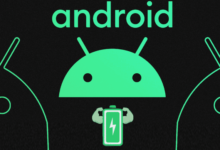في السابق ، كانت سامسونج تطلق هاتفين رئيسيتين في السنة – طرازات S line الأصلية بالإضافة إلى سلسلة Note لأولئك الذين يريدون هواتف ذكية ذات شاشة أكبر. ولكن على عكس الشركات الأخرى ، لا تُظهر أي من هذه المجموعات إمكانات الشركة.
نعني أن العديد من الشركات المنافسة الأخرى تقدم أفضل الميزات في قيادتها. أما بالنسبة للمصنع الكوري الجنوبي ، فهو يصنع هواتف سلسلة Galaxy S ذات الأداء المتوازن.
على سبيل المثال ، تدعم موديلات هذا العام الشحن السريع حتى 45 واط. لكن هذا بعيد جدًا عن منافسيها الذين وصلوا إلى 120 واط وقدرة إنتاج أعلى. وينطبق الشيء نفسه أيضًا على الكاميرا.
كاميرا SAMSUNG GALAXY S22
كما تعلم ، هناك ثلاثة طرز للهاتف ، بما في ذلك إصدار الفانيليا ، و Samsung Galaxy S22 + و Samsung Galaxy S22 Ultra.
كاميرا SAMSUNG GALAXY S22 / S22 +
تأتي الكاميرا الثلاثية في الخلف مع عدسة 50 ميجابكسل. يحتوي الأخير على فتحة f / 1.8 ويدعم OIS. يتمتع المستشعر الثاني بدقة 10 ميجابكسل ولا يدعم OIS فحسب ، بل يدعم أيضًا التقريب البصري 3x. أخيرًا ، الكاميرا الثالثة هي بدقة 12 ميجابكسل CMOS بفتحة عدسة f / 2.2 وتدعم ميزة Super Steady للفيديو. نظرًا لمثل هذا الجمع بين العدسات والبرامج ، يمكن للهاتف تسجيل مقاطع فيديو بدقة 8K بمعدل 24 إطارًا في الثانية. في DXoMark ، نتيجته 126 نقطة .

كاميرا SAMSUNG GALAXY S22 ULTRA
يأتي إصدار Ultra بمواصفات محسّنة ، مثل الكاميرا الرئيسية بدقة 108 ميجابكسل بفتحة f / 1.8 و OIS وضبط تلقائي للصورة بالليزر. علاوة على ذلك ، هذا نظام رباعي الكاميرات. هناك عدسة مقربة بدقة 10 ميجابكسل تدعم OIS وزووم بصري 10x ، وعدسة تليفوتوغرافي 10 ميجابكسل تدعم OIS وزوم بصري 3x ، وعدسة فائقة الاتساع بدقة 12 ميجابكسل تدعم ميزة Super Steady للفيديو.

يبدو أن هذه التحسينات ستساعد الهاتف في الحصول على مرتبة أعلى بكثير من الطرازين السابقين. للأسف ، درجة اختباره هي 131 فقط . لهذا السبب تحتل المرتبة 15 .
تطبيقات كاميرا الطرف الثالث و جوجل كاميرا GCAM
حسنًا ، إذا كنت من محبي Samsung ولكنك غير راضٍ عما يقدمه أحدث جيل من Samsung Galaxy S22 في قسم الكاميرا ، فهذا ليس حكمًا. نعني أنه يمكنك دائمًا تنزيل تطبيقات الكاميرا التابعة لجهات خارجية وتثبيتها واستخدامها.
اقرأ أيضًا: كيفية تثبيت جوجل كاميرا لجميع الهواتف
قدم موقع AndroidAuthority مؤخرًا أفضل تطبيقات الكاميرا لنظام أندرويد . تشمل التطبيقات الخمسة الأولى Adobe Lightroom و Camera FV-5 و Cymera و Filmic Pro وبالطبع Google Camera. يوضح هذا ببساطة أن تطبيق الكاميرا الخاص بـ Google والذي يتم تثبيته مسبقًا على هواتف Pixel يعد من بين أفضل تطبيقات الكاميرا. وبالطبع ، يمكنك تنزيله وتثبيته للحصول على تجربة تصوير أفضل على هاتف Samsung Galaxy S22. لكن هناك بعض الفروق الدقيقة. نعني إلى جانب التعرف على المزايا الرئيسية لـ GCam ، يجب أن تعرف أيضًا كيفية تنزيله.
لماذا تثبيت GOOGLE CAMERA؟
عند محاولة الإقناع لسبب استخدام GCam كبرنامج الكاميرا الرئيسي ، فإن أول ما يتبادر إلى أذهاننا هو تقنية HDR +. بالطبع ، يمكن العثور على الأخير في العديد من الهواتف الذكية ، بما في ذلك سلسلة Samsung Galaxy S22. لذلك هذه المرة ، لن نعتبرها ميزة أساسية لـ GCam.
حسنًا ، دعنا نلقي نظرة سريعة على الميزات التي يعرضها GCam. من بينها ، يمكننا أن نذكر Super Res Zoom و AR Emojis و Google Lens و TimeLapse و Slow-Motion و Astrophotography و Photosphere. نعتقد أنه من غير المجدي ذكر RAW و ZSL و Flash و AR Stickers و Night Sight و Portrait mode.
بالطبع ، عند استخدام التطبيق على هواتف ليست من عائلة Pixel ، هناك دائمًا احتمال ألا تعمل بعض الميزات. لهذا السبب نوصي باختبار التعديلات المختلفة والعثور على الوضع الذي يوفر معظم الميزات.
كما ذكرنا سابقًا ، GCam متاح رسميًا لأجهزة Google Pixel فقط. وبالتالي ، لا يمكنك تثبيته على جهاز Android الخاص بك مثل العديد من التطبيقات الأخرى. بدلاً من ذلك ، عليك تثبيت ما يسمى GCam Mod على جهاز Android الخاص بك.
ما هو تطبيق كاميرا جوجل؟
تعمل Google على هذا البرنامج منذ سنوات. في الواقع ، تأتي هواتف Pixel الآن محملة مسبقًا بأحد أفضل تطبيقات الكاميرا. نظرًا للخوارزميات المختلفة ، فإن هذا التطبيق قادر على الاستفادة من أي جهاز للكاميرا.
في هذا الصدد ، يعد منفذ Google Camera هو نفس البرنامج المتاح لجميع الهواتف الذكية الأخرى التي صممها بائعون آخرون. عادةً ما نسميها APK ، والتي تعني “حزمة Android”.
بعبارة بسيطة ، إذا كنت تمتلك هاتفًا ذكيًا قويًا من حيث الكاميرا ، ولكنه لا يوفر أداء تصوير جيد بسبب البرامج ، فهناك دائمًا خيار لاستخدام GCam APK. لا يقتصر الأمر على اختلاف ملحوظ في جودة الصورة فحسب ، بل يتميز أيضًا بواجهة محسّنة. لذا فإن تكلفة التعلم منخفضة قدر الإمكان.
كيفية تثبيت GCAM APK على SAMSUNG GALAXY S22
- أولاً ، عليك تنزيل أي من ملفات APK GCam هذه:
- Samsung Galaxy S22 PXv8.1_GCam-v1.2
- GCam 7.3.018 الإصدار 2.5 Samsung Galaxy S22
- GCam 7.3.018 الإصدار 2.4 Samsung Galaxy S22
- GCam 7.3.018 الإصدار 2.2 Samsung Galaxy S22
- GCam 7.3.021 إلى Samsung Galaxy S22
- GCam_6.1.021_Advanced_V1.4.032219.1950 لـ Samsung Galaxy S22
- GCam من Arnova8G2 لهاتف Samsung Galaxy S22
- بمجرد التنزيل ، انقر فوق ملف APK الذي تم تنزيله. سيطلب منك التفويض. يجب عليك تمكين “التثبيت من مصادر غير معروفة” أو السماح به من إعدادات الخصوصية.
ملاحظة: لتمكين هذه الميزة ، انتقل إلى “الإعدادات”> “الأمان / الخصوصية” وقم بتمكينها.
- سيتم تشغيل مثبت الحزمة والنقر على زر التثبيت.
- بمجرد الانتهاء من التثبيت ، افتح File Manager وابحث عن مجلد GCam. إذا لم يكن هناك مجلد يسمى GCam ، فقم بإنشائه يدويًا.
- بعد ذلك ، أنشئ مجلد تهيئة داخل مجلد GCam.
- انقل ملف التكوين الذي قمت بتنزيله إلى مجلد التكوين الذي تم إنشاؤه حديثًا.
- افتح تطبيق Google Camera. انقر نقرًا مزدوجًا على أي منطقة سوداء. حدد ملف التكوين الذي قمت بتنزيله. اضغط على RESTORE.
- بمجرد الانتهاء ، ستتم إعادة تشغيل كاميرا Google.
- جاهز للإستخدام.